
תוכן עניינים:
- מְחַבֵּר John Day [email protected].
- Public 2024-01-30 09:12.
- שונה לאחרונה 2025-01-23 14:46.



במדריך זה אציג בפניכם את "שיפוץ" ארון יין חשמלי שכבר לא היה פונקציונלי. אחד מעמיתי לעבודה שאל אותי אם אני יכול לתקן את זה כי זה לא יתחיל בכלל.
ניסיתי לראשונה לתקן את כרטיס החשמל המקורי של הארון אך לאחר שביליתי מספר שעות בניסיון לתקן אותו נאלצתי לוותר כי לא מצאתי את התקלה … יש לומר כי אדם אחר לפני ניסה לתקן את הכרטיס הזה וכי זה גרם לנזקים רבים, לעולם לא קל להחזיר תיקון שאדם אחר התחיל!
אז חיפשתי אם אני יכול למצוא חלק חילוף במחיר נכון אבל לא מצאתי את אותו כרטיס, אז החלטתי להתחיל מאפס ולבצע מחדש את כל המערכת החשמלית והאלקטרונית בעצמי.
שלב 1: ניתוח המערכת לפני השינוי
המערכת המקורית מורכבת מ:
- של מארז המתכת (הארון)
- כרטיס אספקת חשמל וניהול טמפרטורה
- מודול אפקט peltier
- מאוורר בתוך הקופסה שנושב בצד הקר של מודול הפלטר כדי להפיץ את האוויר הקר בתוך הארון
- שני מאווררים מחוץ לקופסה שנושבים על החלק החם של מודול הפלטי
- קופסה בתוך הארון המאפשרת הפעלה/כיבוי והגדרת הטמפרטורה הרצויה
שלב 2: ניתוח המערכת לאחר השינוי
שמרתי על כמה אלמנטים, שיניתי אחרים, והחלפתי לחלוטין חלק מהם. להלן הפירוט:
מה שמרתי:
- מארז המתכת
- מודול peltier
- המאוורר בתוך הארון (הצד הקר של הפלייר)
- מאווררים מחוץ לארון (הפנים החמות של הפלטי)
מה שיניתי:
- תיבת הבקרה (מתג) והתאמת הטמפרטורה
מה שהחלפתי:
- כרטיס אספקת החשמל וניהול הטמפרטורה:
* החלק של ספק הכוח הוחלף במתאם 12V/10A
* החלק הניהולי הוחלף ב- UNO Arduino, מגן מנוע עבור Arduino, כרטיס המכיל 2 ממסרים, וכרטיס המשמש להפצת המתח 12V לרכיבים השונים
שלב 3: הבחירה בארדואינו
זו הפעם הראשונה בה השתמשתי בארדואינו באחד הפרויקטים שלי. כשאני צריך להשתמש בבקר מיקרו אני תמיד משתמש ב- Microchip PIC כיוון שבסוג רכיב זה למדתי תכנות במהלך הלימודים.
אבל אז נתתי לעצמי להתפתות לעולם של הארדואינו ואני חייב להודות שזה ממש נחמד! הכרטיסים באמת מחושבים ותופסים הרבה פחות מקום מאשר כאשר אתה מייצר PCB בעצמך. אבל מה שהכי הפתיע אותי היה הפשטות של התכנות, בזכות קהילה גדולה ישנן ספריות רבות שמפשטות מאוד את המשימה!
אני מבין שהכרטיסים האלה נפגשו ועדיין מצליחים מאוד, הכל קל יותר, יש מעט מאוד ידע טכני כדי לעשות פרויקטים ממש מגניבים.
הצד השני של המטבע הוא אולי שהוא "פשוט מדי", כאילו הייתה לנו קופסה עם פקדי כניסה ותוצאת פלט, באופן אישי אני תמיד מעדיף להבין את כל המכניקה של פעולת המערכת. אני לא אוהב שיהיו לי "שטחים אפורים". כשאתה עושה משהו וזה עובד אבל אתה לא יודע איך או למה זה גורם לעיתים קרובות לבעיות … אבל זו רק דעתי!
אני לא יכול להכחיש את העובדה שכל המערכת האקולוגית של ארדואינו, הנתמכת על ידי קהילה גדולה היא דבר טוב! זה הופך את האלקטרוניקה/אינפורמטיקה לנגישה למספר האנשים הגדול ביותר.
שלב 4: רשימת הרכיבים
לחלק זה אשים רק את החלקים שהוספתי:
- מתאם 12V/10A
- ארדואינו UNO
- מגן נהג מנוע L293D
- ממסר 5V
- חיישן טמפרטורה DS18B20
- כרטיס אב טיפוס קטן
- כבל DC-IN (ממחשב מחברת)
- כמה כבלי דופונט
- כמה מרווחים (ממחשב שולחני)
- חתיכת דיקט
שלב 5: תרשים חיווט
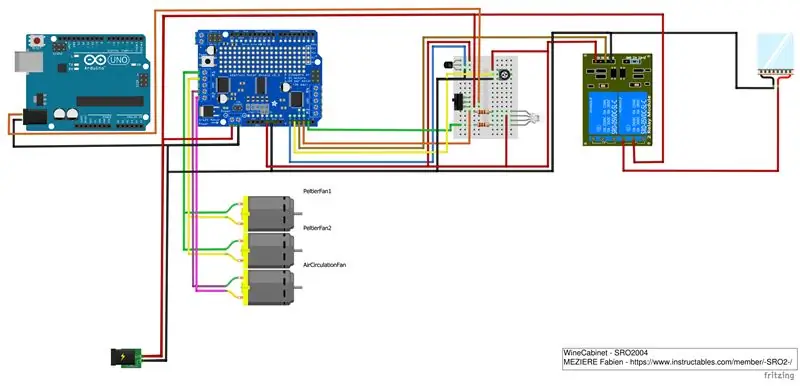
כפי שאמרתי קודם, זהו העריכה הראשונה שלי עם ארדואינו. במהלך המחקר שלי באינטרנט ראיתי הרבה סכמטים אנו רואים את קלפי Arduino וחיבורים בצורה של "ציור". אז בדקתי באיזו תוכנה אפשר לעשות את הסכימות האלו ומצאתי תוכנה בשם Fritzing.
אז זו הסכימה הראשונה שלי שנעשתה עם התוכנה הזו, ניסיתי לעשות את הכי טוב שאפשר, אבל קצת התקשיתי ליצור את החיבורים השונים בין האלמנטים, לא הייתי צריך להבין את כל הפונקציונליות של התוכנה…. תרגול מביא לשלמות…;)
בתרשים אנו יכולים לראות כי מגן המנוע אינו זהה לזה שהשתמשתי בו אך מכיוון שהסיכות זהות לקחתי את זה. באופן דומה, אנו כמעט ולא רואים קשר מהארדואינו לשאר האלמנטים מכיוון שבמציאות המגן המוטורי מחובר מעל לוח ה- Arduino UNO, לכן חיברתי הכל למגן המנוע בסכימה. החלפתי גם את המאווררים במנועים בתרשים כי בסופו של דבר זה מה שהם …
שלב 6: התוכנית
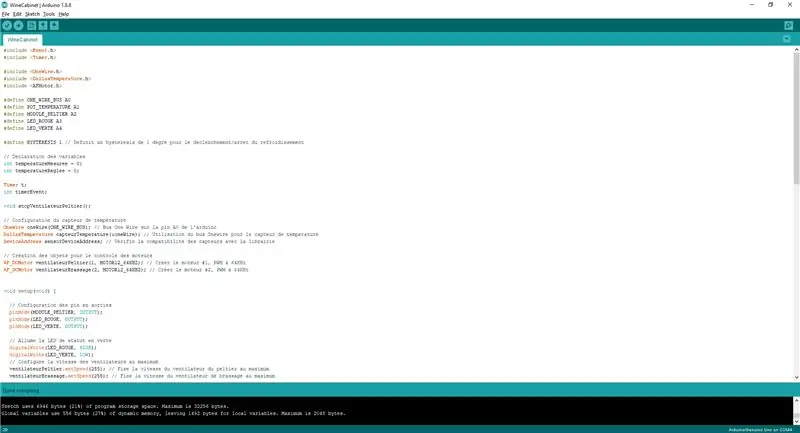
עבור התוכנית שבה השתמשתי ב- IDE של Arduino, השתמשתי גם במספר ספריות כדי להקל על השימוש במגן המנוע ובחיישן הטמפרטורה.
אז תודה ליוצרי הספריות: OneWire.h, DallasTemperature.h, AFMotor.h ו- Timer.h
התוכנית וההערות נכתבות בצרפתית מכיוון שלא תכננתי להכין הוראה במקור לפרויקט הזה, אבל בכל מקרה זה די קל להבנה.
שמתי מתחת לתוכנית in.ino וכן את הספריות המשמשות:
שלב 7: תרשים פעולת המערכת
להלן התרשים כיצד המערכת פועלת, לא התוכנית. זה סוג של מדריך למשתמש מיני. שמתי את קובץ ה- PDF של התרשים כקובץ מצורף.
שלב 8: סיכום
עשיתי את הפרויקט הזה לפני מספר חודשים ומאז הכל עובד טוב מאוד. יתכן וחסר מידע כלשהו או שיש דברים שחסרים דיוק במדריך זה מכיוון שהוא נכתב מספר חודשים לאחר השלמת הפרויקט. אני מתנצל על כך.
בכל מקרה זה היה פרויקט נחמד לעשות, הייתי צריך להתחיל מאפס אבל בתקציב די קטן. וכנראה היא תהיה אמינה יותר מהמערכת המקורית, שלא החזיקה הרבה זמן עד שהתקלקלה. לא תכננתי לכתוב מדריך לפרויקט הזה, אולי זה פחות ברור להבנה משאר ההוראות שלי אבל אם כמה אלמנטים יכולים לשמש אנשים אחרים אני כבר אשמח! =)
אני לא יודע אם סגנון הכתיבה שלי יהיה נכון כיוון שאני משתמש בחלקו במתרגם אוטומטי כדי לעבור מהר יותר ומאחר שאני לא דובר אנגלית כשפת אם אני חושב שחלק מהמשפטים יהיו מוזרים לאנשים שכותבים אנגלית בצורה מושלמת. אז תודה למתרגם DeepL על עזרתו;)
אם יש לך שאלות או הערות בנוגע לפרויקט זה, אנא יידע אותי!
מוּמלָץ:
כיצד לבצע אנטנת BiQuade כפולה 4G LTE שלבים פשוטים: 3 שלבים

כיצד להפוך אנטנת 4G LTE BiQuade כפולה לשלבים קלים: לרוב לא עמדתי בפני, אין לי עוצמת אות טובה לעבודות היום-יומיות שלי. לכן. אני מחפש ומנסה סוגים שונים של אנטנות אבל לא עובד. לאחר בזבוז זמן מצאתי אנטנה שאני מקווה לייצר ולבדוק, כי זה עקרון הבנייה לא
עיצוב משחק בקפיצה ב -5 שלבים: 5 שלבים

עיצוב משחק בקפיצה ב -5 שלבים: פליק הוא דרך פשוטה מאוד ליצור משחק, במיוחד משהו כמו פאזל, רומן חזותי או משחק הרפתקאות
זיהוי פנים ב- Raspberry Pi 4B בשלושה שלבים: 3 שלבים

זיהוי פנים ב- Raspberry Pi 4B בשלושה שלבים: במדריך זה אנו הולכים לבצע זיהוי פנים ב- Raspberry Pi 4 עם Shunya O/S באמצעות ספריית Shunyaface. Shunyaface היא ספריית זיהוי/זיהוי פנים. הפרויקט שואף להשיג את מהירות הזיהוי והזיהוי המהירה ביותר עם
מהדורת ליל כל הקדושים של Arduino - מסך קופץ זומבים (שלבים עם תמונות): 6 שלבים

מהדורת ליל כל הקדושים של Arduino - מסך פופ -אאוט של זומבים (צעדים עם תמונות): רוצה להפחיד את החברים שלך ולעשות רעש צורח בהלווין? או סתם רוצה לעשות מתיחה טובה? המסך הקופץ הזה של זומבים יכול לעשות זאת! במדריך זה אלמד אותך כיצד ליצור זומבים קופצים בקלות באמצעות Arduino. ה- HC-SR0
כיצד להתקין תוספים בוורדפרס בשלושה שלבים: 3 שלבים

כיצד להתקין תוספים בוורדפרס בשלושה שלבים: במדריך זה אראה לך את השלבים החיוניים להתקנת תוסף וורדפרס לאתר שלך. בעיקרון אתה יכול להתקין תוספים בשתי דרכים שונות. השיטה הראשונה היא באמצעות ftp או דרך cpanel. אבל אני לא אפרט את זה כיוון שזה באמת משלים
